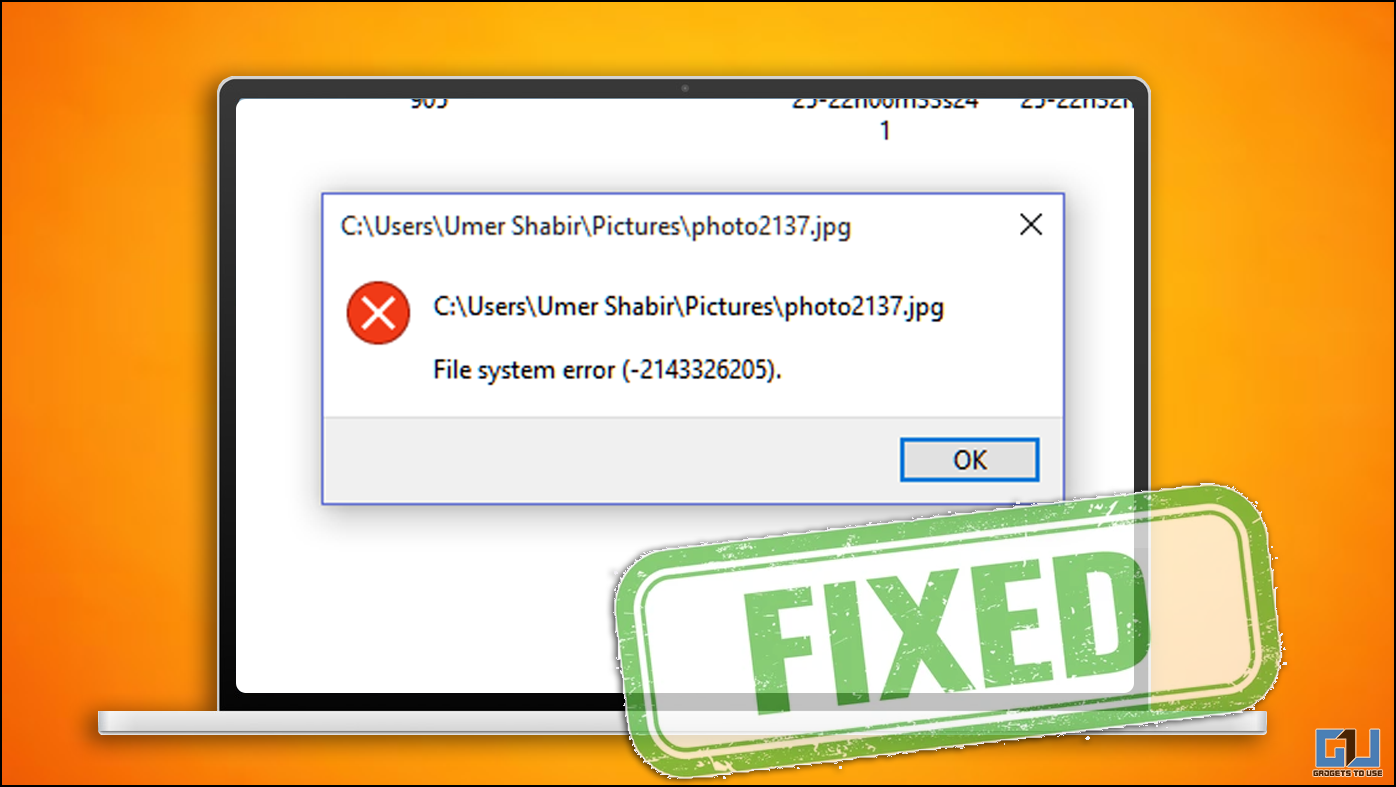Nếu bạn là người dùng Windows, bạn có thể đã gặp phải một vấn đề rất cụ thể là hình ảnh không mở được. Gần đây tôi đã gặp phải vấn đề này và rất khó chịu. Khởi động lại thiết bị của tôi không giúp được gì. Tôi thậm chí còn kiểm tra thiết bị của mình xem có Phần mềm độc hại nào gây ra sự cố không, nhưng không có kết quả. Cuối cùng, chúng tôi đã tìm ra cách khắc phục cách mở hình ảnh và ảnh trong Windows 11, lỗi trước đây.

Sửa lỗi không mở được ảnh trên Windows 11
Hình ảnh không mở được có thể do bản cập nhật chưa hoàn chỉnh hoặc gói cài đặt chưa hoàn chỉnh. Điều này cũng có thể xảy ra nếu bạn có phần mềm độc hại trong thiết bị của mình. Quét thiết bị của bạn để tìm phần mềm độc hại và khắc phục sự cố ứng dụng ảnh. Hãy thử thay đổi ứng dụng mặc định để mở hình ảnh.
Đặt lại sửa chữa và khắc phục sự cố
Cách khắc phục tốt nhất hoạt động trong hầu hết mọi trường hợp là sửa chữa Ứng dụng Ảnh. Bạn có thể tự mình thực hiện việc này và tôi sẽ hướng dẫn bạn trong toàn bộ quá trình. Bạn chỉ cần truy cập cài đặt thiết bị của mình và làm theo các bước được đề cập bên dưới.
1. Đi tới PC của bạn “Cài đặt.”
2. Đi tới Ứng dụng từ menu.

3. Nhấp vào Ứng dụng đã cài đặt và nhập Ảnh vào thanh tìm kiếm.


4. Bấm vào dấu ba chấm và “Tùy chọn nâng cao.”

5. Cuộn xuống Sửa chữa và nhấp vào nó. Mở bất kỳ hình ảnh nào để kiểm tra xem Repair có hoạt động không.

6. Nếu cách đó không hiệu quả, bạn có thể Đặt lại ứng dụng, thao tác này sẽ khắc phục sự cố cho bạn.

Tiền thưởng
Kiểm tra xem ứng dụng mặc định cho hình ảnh có được đặt thành ứng dụng khác không. Nó nên được đặt thành Ảnh. Bạn có thể thay đổi điều này trong cài đặt >ứng dụng > ứng dụng mặc định > ảnh.

Câu hỏi thường gặp
H. Làm cách nào để khắc phục hình ảnh không mở được trên thiết bị Windows 11 của tôi?
Có một giải pháp đơn giản cho việc này: đi tới cài đặt và sửa chữa ứng dụng Ảnh. Bài viết trên đã có hướng dẫn chi tiết.
Q. Tại sao hình ảnh/hình ảnh không mở được trên Laptop của tôi?
Kiểm tra thiết bị của bạn để tìm phần mềm độc hại hoặc hỏng hóc vì điều này có thể ảnh hưởng đến ứng dụng Ảnh. Bạn có thể khắc phục điều này bằng cách làm theo hướng dẫn kèm theo bài viết trên.
Kết thúc
Bài viết này đề cập đến cách khắc phục hình ảnh mà không gặp sự cố trong thiết bị Windows của bạn. Lỗi này khá phổ biến và có thể xảy ra trong Windows 10 và 11. Bạn có thể áp dụng cách khắc phục tương tự đã thảo luận trong bài viết trên cho cả hai. Để biết thêm các cách khắc phục như vậy, hãy theo dõi GadgetsToUse.
Bạn cũng có thể theo dõi chúng tôi để biết tin tức công nghệ tức thời tại Google Tin tức hoặc để biết các mẹo và thủ thuật, bài đánh giá về điện thoại thông minh và tiện ích, hãy tham gia Tiện íchĐể sử dụng Nhóm Telegramhoặc đăng ký Tiện íchSử dụng Kênh Youtube để có những video đánh giá mới nhất.
[ad_2]